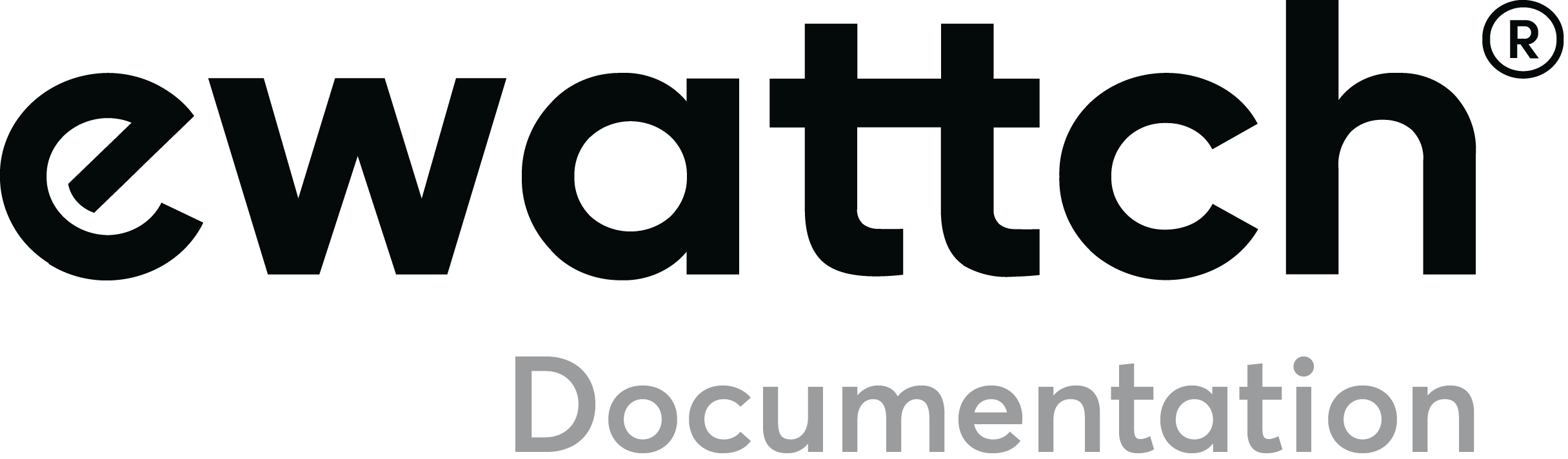Configuration
Il est possible de paramétrer l’Ambiance au moyen d’un logiciel de configuration par usb.
Ce logiciel est téléchargeable sur le site: http://www.ewattch.com/documentations-techniques/
cette section décrit son utilisation.
Connection:
Commencez pas démarrer le logiciel.
Une fois le logiciel en route, connectez un câble micro usb a l’Ambiance.
Sélectionnez le port correspondant à l’Ambiance puis cliquez sur le bouton Connect.

Configuration radio:
La section communication permet de configurer les paramètres radio de l’Ambiance.
2 modes de communication sont actuellement disponibles :
LoRaWAN™ : Communication LoRaWAN™ sur des réseaux privés ou opérés.
LoRa® : Communique avec une Toolbox EWATTCH ou avec un Tyness configuré en GPRS + LoRa®

Si vous choisissez le mode de communication LoRaWAN™, vous accédez à différentes clés et options de configuration, vous permettant de paramétrer votre Ambiance:
Mode de connexion au réseau LoRaWan: OTAA ou ABP. Le mode OTAA est recommandé.
Paramètres du mode OTAA:
- DEV EUI : c’est un identifiant qui rend unique chaque objet, programmé en usine. Il est nécessaire lors de la configuration du produit sur votre réseau LoRaWan.
- APP EUI : l’identifiant d’application du produit. Il est nécessaire lors de la configuration du produit sur votre réseau LoRaWan.
- APP KEY : la clé d’application du produit. Elle est nécessaire lors de la configuration du produit sur votre réseau LoRaWan.
- Periodic rejoin activated : permet lorsque la case est cochée de faire un reJOIN réseau 1 fois par semaine. Sinon le capteur fait uniquement un JOIN lors de l’allumage
Procédure de connexion au réseau:
- Nos produits effectuent une procédure de connexion au réseau à leur démarrage.
- Si cela ne fonctionne pas, ils répéteront l’opération toutes les 24h jusqu’à ce que cela fonctionne.
Reconnexion périodique au réseau:
Nos produits relancent une procédure de connexion au réseau tous les 7 jours.
Ces reconnexions ont pour but d’améliorer la sécurité.
En effet, une reconnexion au réseau renouvelle les clés de cryptage.
Dans le cas du Tyness, cette fonctionnalité peut être activée ou désactivée grâce à l’option “periodic rejoin” sur le logiciel de configuration.
Paramètres du mode ABP:
Les clés suivantes seront nécessaires lors de la configuration du produit sur votre réseau LoRaWan
- NWK SKEY : une des clé de session réseau.
- APP SKEY : une des clé de session réseau.
- DEV ID : identifiant du produit sur le réseau.
Paramètres commun:
- Messages confirmed : paramètre permettant de demander au réseau une confirmation de réception des trames envoyées par le capteur. Permet d’améliorer la qualité des échanges.
Attention : Il s’agit d’une fonction extrêmement consommatrice en énergie et en bande passante. A ne pas utiliser avec des périodicités de transmissions inférieurs à 1 heure. - Adr enabled : Validation ou non du mode ADR (Adaptive Data Rate). Ce mode permet au réseau d’adapter automatiquement la vitesse de communication, et la puissance du signal du capteur. Si ce paramètre n’est pas activé, le capteur échange en SF12 uniquement.
- Compliance test enabled : Ne pas activer, sert uniquement pour des tests réseaux.

LoRa channel:
En mode LoRa® (LoRa®-Ewattch), l’ Ambiance dispose de plusieurs canaux de communication LoRa® :
2 canaux permettant des envois à intervalles rapprochés
5 canaux “longues portées” permettant des envois sur de très longues distances.
Pour que 2 produits communiquent ensemble, il faut sélectionner le même canal de communication sur les deux produits.

Capteurs:
cette section donne accès aux mesures actuelles des capteurs et au réglages du temps entre les transmissions radio.
Les champs “Measures” indiquent les mesures actuelles des différents capteurs de l’Ambiance.
Les coches “Enable” permettent d’activer ou de désactiver des capteurs si nécessaire.
Les champs “Periodicity” permettent de configurer le temps entre entre deux transmissions radio des mesures. Attention ce paramètre impacte fortement l’autonomie des piles du produit. Le tableau ci-dessous indiques les autonomies estimées en fonction de la version du produit et du canal radio utilisé.

Mise à jour:
Cette section permet de mettre à jour le logiciel du produit. La dernière version du produit est disponible sur le site suivant:
http://www.ewattch.com/documentations-techniques/
Afin de mettre à jour le produit:
- Téléchargez le fichier de mise à jour
- Charger le fichier de mise à jour dans le logiciel en cliquant sur le bouton “Load File”
- Cliquez sur le bouton Update pour lancer la mise àjour